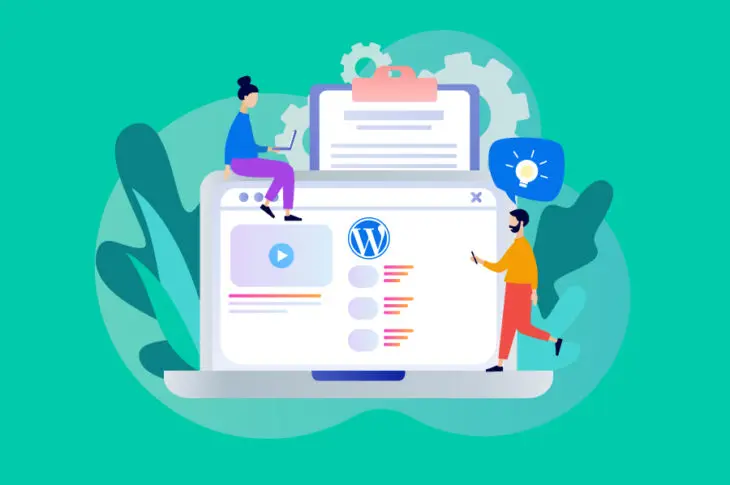Als einer der Bausteine jeder Website sind Seiten ein integraler Bestandteil von WordPress. Die Plattform ermöglicht es Ihnen, schnell statische Seiten hinzuzufügen, die als Teil der Gesamtarchitektur der Website fungieren können. Wenn Sie jedoch neu bei WordPress sind, sind Sie sich möglicherweise unsicher, wie Seiten funktionieren.
Eine WordPress-Seite unterscheidet sich in vielerlei Hinsicht von einem Beitrag. Beispielsweise kann sie jeden gewünschten Inhalt anzeigen, nicht nur Artikel. Außerdem sind Seiten für dauerhaftere Inhalte gedacht, während Beiträge typischerweise nach Daten und Kategorien organisiert sind.
Eine Einführung in WordPress-Seiten
Jede Website benötigt mindestens eine Seite, um für die Öffentlichkeit sichtbar zu sein, aber WordPress ermöglicht Ihnen, so viele Seiten zu erstellen, wie Sie benötigen. Seiten unterscheiden sich in drei Hauptpunkten von Beiträgen:
- Seiten sind für statische Inhalte konzipiert. Das bedeutet, dass sie für Inhalte gedacht sind, die sich selten ändern, wie Über uns und Kontakt.
- Standardmäßig erlauben Seiten keine Kommentare. Seiten dienen dazu, Informationen zu teilen, anstatt soziale Interaktion zu fördern.
- Sie können eine Seite verwenden, um Beiträge zu halten und anzuzeigen. Während Sie Beiträge auf einer Seite anzeigen können, ist das Gegenteil nicht möglich.
Den Unterschied zwischen Seiten und Beiträgen in WordPress zu verstehen ist natürlich nur der Anfang. Lassen Sie uns etwas tiefer eintauchen und besprechen, wie man Seiten verwaltet.
Wie man WordPress-Seiten verwaltet
WordPress macht es einfach, Ihre Webseiten zu verwalten. Direkt nach der Installation bietet die Plattform alle Werkzeuge, die Sie benötigen, um Seiten auf Ihrer Website zu erstellen, bearbeiten, organisieren und zu entfernen. Lassen Sie uns diese Aufgaben Schritt für Schritt angehen.
Seiten in WordPress hinzufügen und bearbeiten
Ihr erster Schritt besteht darin zu lernen, wie man Seiten erstellt und bearbeitet. Um anzufangen, gehen Sie zu Ihrem WordPress Admin-Armaturenbrett. Wählen Sie im linken Menü Seiten aus und klicken dann auf Neu hinzufügen:
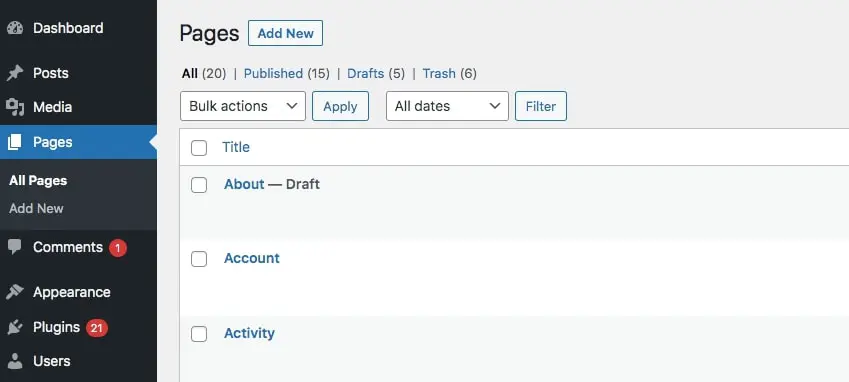
Von hier aus können Sie mit der Erstellung Ihrer Seite beginnen. Fügen Sie einfach beliebigen Inhalt hinzu, indem Sie Blöcke einfügen. Sie können beispielsweise Text in einen Absatzblock eingeben oder Fotos mit einem Bildblock hinzufügen:
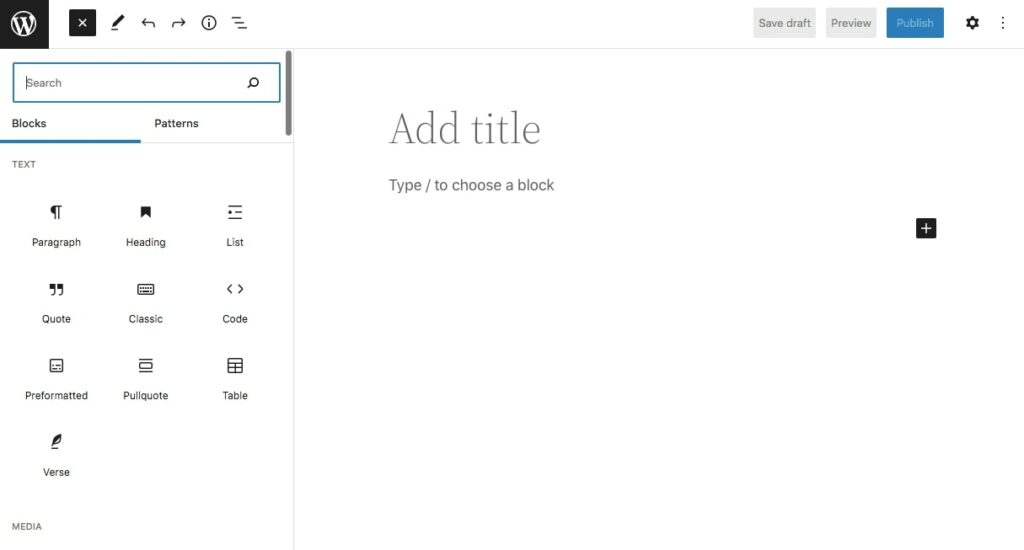
Sie können sogar die vorgefertigten Block Patterns verwenden, um automatisch ein neues Layout zu erstellen. Nachdem Sie Ihre Änderungen vorgenommen haben, können Sie die Seite veröffentlichen oder als Entwurf speichern, um später weiter daran zu arbeiten.
Organisieren Ihrer WordPress-Seiten
Wenn Sie eine neue Seite zu WordPress hinzufügen, wird sie Teil Ihrer Navigation. Abhängig von Ihren Standardinstallations-Einstellungen ordnet WordPress Ihre Seiten entweder nach dem Veröffentlichungsdatum oder alphabetisch an. Wenn Sie dies ändern möchten, müssen Sie eine Hierarchie verwenden, um sie zu organisieren.
Zuerst klicken Sie auf Pages innerhalb von WordPress:
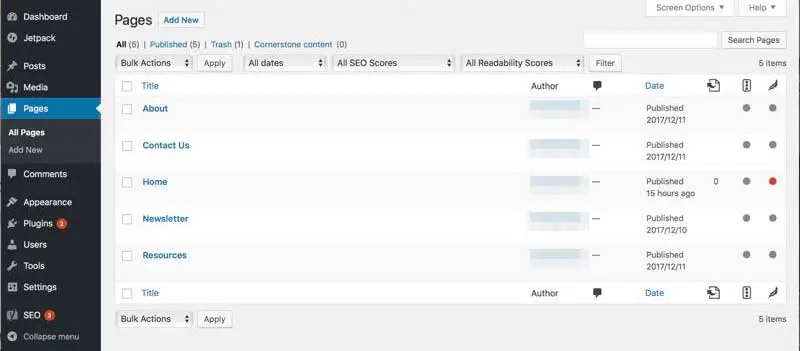
Hier sehen Sie eine Liste aller Seiten, die Sie bisher erstellt haben. Bewegen Sie den Mauszeiger über eine beliebige Seite, die Sie möchten, und klicken Sie auf Schnellbearbeitung:
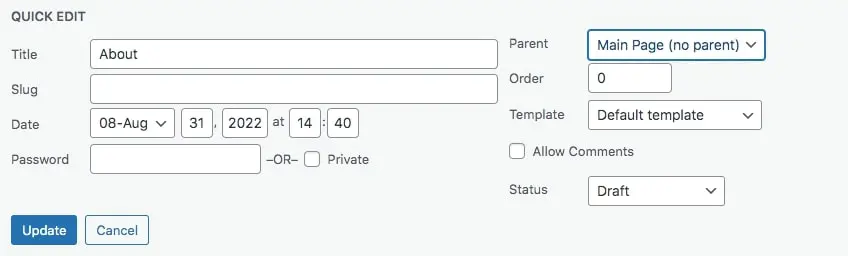
Dann suchen Sie das Dropdown-Menü für Parent. Wenn Sie diese Seite als Unterseite oder Kind einer Ihrer anderen Seiten machen möchten, können Sie das hier tun.
Andernfalls können Sie einfach das Order-Feld verwenden, um zu bestimmen, wie Ihre Seiten in Ihrem Website-Menü erscheinen. Wenn Sie die Zahl auf 0 belassen, wird die ausgewählte Seite beispielsweise die erste in der Hierarchie sein. Wenn alle Seiten auf 0 gesetzt sind, werden sie alphabetisch organisiert.
Sobald Sie auf Aktualisieren klicken, werden alle Ihre Einstellungen gespeichert. Sie sollten dies für jede Seite auf Ihrer Website tun. Wenn Sie später neue Seiten hinzufügen, können Sie die gleichen Schritte befolgen, um sie in Ihre bestehende Hierarchie zu integrieren.
Eine WordPress-Seite entfernen
Das Löschen einer Seite ist ein sehr einfacher Prozess. Um dies zu tun, gehen Sie zum Seiten-Bildschirm Ihres Armaturenbretts. Fahren Sie mit der Maus über die Seite, die Sie löschen möchten, und Sie werden das Wort Papierkorb in roter Schrift sehen:
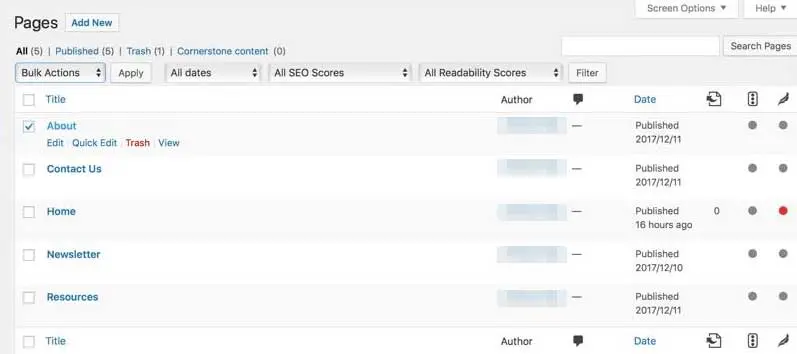
Wenn Sie auf diesen Button klicken, wird die Seite in Ihren Papierkorb verschoben. Wenn Sie mehrere Seiten löschen müssen, können Sie das Kontrollkästchen links neben jeder Seite auswählen. Gehen Sie dann zum Bulk Actions-Menü direkt über der Liste der Seiten und wählen Sie Move to Trash.
Gelöschte Seiten können wiederhergestellt werden, indem Sie auf den Link Papierkorb oberhalb der Seitenliste klicken. Fahren Sie mit der Maus über die gewünschte Seite und wählen Sie Wiederherstellen. Wenn Sie die Seite endgültig entfernen möchten, klicken Sie auf den roten Link Dauerhaft löschen.
Erstellen Sie Ihre erste WordPress-Seite
WordPress ermöglicht es Ihnen, schnell Seiten auf Ihrer Website hinzuzufügen, zu bearbeiten und zu organisieren. Diese Seiten werden hauptsächlich für statische Inhalte verwendet und können hierarchisch als Teil der Gesamtarchitektur Ihrer Website organisiert werden.
Um anzufangen, müssen Sie eine neue Seite hinzufügen und sie mit Blöcken anpassen. Sie könnten beispielsweise Text, Bilder, Schaltflächen und mehr hinzufügen. Wenn Sie bereit sind, können Sie die Seite veröffentlichen oder als Entwurf speichern.

Mehr machen mit DreamPress
DreamPress Plus und Pro Benutzer erhalten Zugang zu Jetpack Professional (und 200+ Premium-Themen) ohne zusätzliche Kosten!
Tarife ansehen